Получение эл. почты и веб-запросов в процессе. Настройка подключения, пути передачи данных и процесса
Введение
Здесь представлены инструкции по настройке подключения и пути передачи передачи данных из эл. писем и веб-запросов в бизнес-процессе.
Кроме того, потребуется настроить начальное или промежуточное событие-получение сообщения на диаграмме процесса.
Подробный пример настройки приложения для обмена данными посредством эл. почты см. в статье «Пример: согласование заявлений по эл. почте. Настройка подключений, путей передачи данных и диаграммы процесса».
Порядок настройки получения эл. писем и HTTP-запросов
- Настройте подключение типа «Получение эл. почты в процессе» или «Получение HTTP-запросов».
- Настройте путь передачи данных типа «Получение эл. почты в процессе».
-
Настройте начальное или промежуточное событие-получение сообщения на диаграмме процесса:
- укажите настроенный путь передачи данных;
- настройте сопоставление данных сообщения.
Настройка подключения
Логика чтения писем на почтовом сервере
При подключении к почтовому серверу для получения эл. почты Comindware Platform выступает как почтовый клиент, который регулярно проверяет наличие новых писем.
При каждой проверке почтового ящика Comindware Platform:
- обрабатывает новые письма;
- отмечает новые письма как прочтённые.
Поэтому для автоматической обработки входящих писем рекомендуется использовать отдельный ящик эл. почты.
Если использовать ящик, на который поступают прочие письма, они тоже будут отмечены как прочитанные.
- На странице Администрирование» выберите пункт «Инфраструктура» — «Подключения» .
- Откройте или создайте подключение к электронной почте типа «Получение эл. почты в процессе» или подключение REST и OData типа «Получение веб-запросов».
-
Настройте подключение:
-
Для получения эл. почты в процессе
- Отключить — установите этот флажок, если требуется временно деактивировать данное подключение.
- Название — укажите наименование подключения.
- Протокол — выберите почтовый протокол:
- IMAP;
- Microsoft Exchange.
-
Адрес почтового сервера — укажите URL почтового сервера.
Примечание
- Для SMTP не указывайте протокол (
SMTP,HTTPS,HTTP). - Для Exchange укажите протокол (
HTTPS,HTTP).
- Для SMTP не указывайте протокол (
-
Порт — укажите порт для подключения к почтовому серверу.
- Имя пользователя — укажите учётную запись для подключения к почтовому серверу.
- Пароль — введите пароль к учётной записи для подключения к почтовому серверу.
- Интервал опроса — укажите интервал, с которым Comindware Platform будет проверять наличие новых писем.
- Защита данных — выберите протокол шифрования:
- Нет;
- SSL;
- TLS.
- Проверить соединение — нажмите эту кнопку, чтобы проверить соединение с почтовым сервером.
-
Для получения веб-запросов
- Отключить — установите этот флажок, если требуется временно деактивировать данное подключение.
- Название — укажите наименование подключения.
- URL для получения внешних запросов — укажите суффикс для получения веб-запросов, например
getMessages. - Данные для страницы ответа — настройте страницу, которая будет отображаться при открытии в браузере URL для получения внешних запросов:
- Заголовок страницы — название страницы;
- Тело страницы — текст под заголовком.
-
-
Нажмите кнопку «Создать».
Настройка пути передачи данных
Путь передачи данных типа «Получение эл. почты в процессе» служит для преобразования и передачи данных из эл. письма или HTTP-запроса в Comindware Platform.
- Откройте страницу «Администрирование» — «Архитектура» или страницу «Администрирование» приложения.
- Выберите пункт «Пути передачи данных» .
- Откройте или создайте путь передачи данных типа «Подключения к электронной почте» – «Получение эл. почты в процессе».
-
Настройте свойства пути передачи данных на следующих вкладках:
-
Сохраните путь передачи данных.
Основные свойства
На вкладке «Основные свойства» настройте базовые параметры пути передачи данных:
- Отключить — установите этот флажок, чтобы временно деактивировать путь передачи данных.
- Название — введите наглядное наименование пути передачи данных.
- Подключение — выберите подключение типа «Получение эл. почты в процессе».
- Имя сообщения — введите уникальный идентификатор сообщения, проходящего по данному пути передачи данных.
- Приложение — выберите бизнес-приложение, в котором будет использоваться путь передачи данных.
- Процесс — выберите процесс из приложения, в котором будет использоваться путь передачи данных.
- Назначение:
- Новый экземпляр процесса — полученное сообщение будет создавать новый экземпляр указанного процесса;
- Существующий экземпляр процесса — полученное сообщение будет отправлено в определенный экземпляр указанного процесса.
- Ключевое поле — атрибут для поиска существующего экземпляра процесса. Доступно при указании «Существующий экземпляр процесса» в «Назначении».
- Для подключения типа «Получение веб-запросов»:
- Метод парсинга ответа — выберите метод анализа данных:
- Не преобразовывать;
- XML;
- JSON;
- Строка запроса.
- Метод парсинга ответа — выберите метод анализа данных:
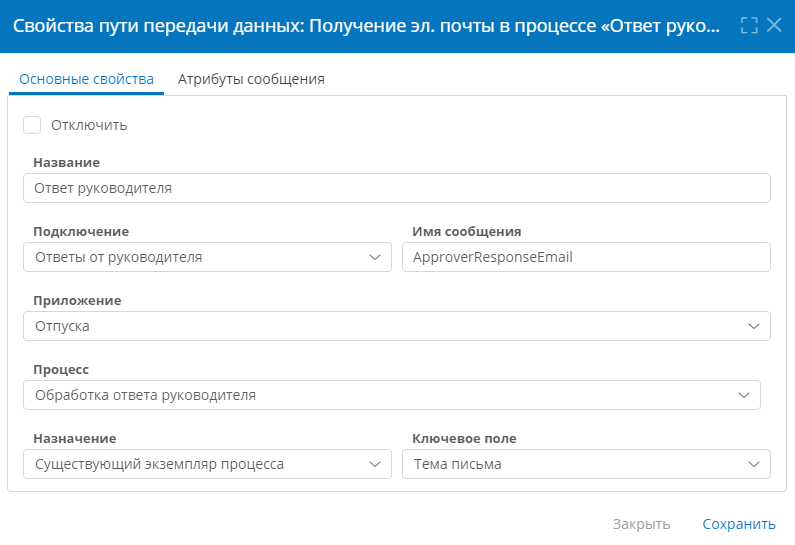
Атрибуты сообщения
Чтобы извлечь данные из эл. письма или HTTP-запроса и передать их в Comindware Platform, сопоставьте набор атрибутов сообщения с полями письма или HTTP-запроса:
- Добавьте атрибут сообщения, нажав кнопку «Создать».
-
Заполните свойства атрибута:
- Название — наглядное название атрибута.
- Системное имя — уникальное имя атрибута (для эл. писем может быть произвольным).
- Тип данных:
- Текст
- Число
- Длительность
- Дата и время
- Логический
- Документ
- Аккаунт
- Для получения эл. писем выберите поле сообщения, значение которого требуется присвоить атрибуту сообщения:
- Адрес отправителя
- Имя отправителя
- Адрес получателя
- Имя получателя
- Тема
- Сообщение
- Адрес для отправки копии
- Имя для отправки копии
- Адрес для отправки скрытой копии
- Имя для отправки скрытой копии
- Прикреплённые файлы
- ID сообщения
- Дата получения сообщения
- Для получения HTTP-запросов задайте поле запроса, значение которого требуется присвоить атрибуту сообщения, в зависимости от метода парсинга ответа, выбранного на вкладке «Основные свойства»:
- Поле сообщения — установите флажок, чтобы передать значение из поля запроса без преобразования, системное имя атрибута сообщения должно совпадать с именем соответствующего поля запроса;
- Выражение JPath — введите путь к полю запроса в формате JSON;
- Выражение XPath — введите путь к полю запроса в формате XML;
- Строка запроса — введите имя поля запроса.
-
Настройте передачу значений атрибутов сообщения в атрибуты записи с помощью вкладки «Данные сообщения» в свойствах события-получения сообщения, использующего этот путь передачи данных.
Извлечение текста эл. письма
Настройте атрибут сообщения следующим образом:
- Название: Текст письма
- Системное имя: EmailBody
- Тип данных: текст
- Поле сообщения: сообщение
Извлечение поля Date из HTTP-запроса по JSONPath
Настройте атрибут сообщения следующим образом:
- Название: Дата
- Системное имя: Date
- Тип данных: дата и время
- Выражение JPath:
$.Date
Подробные сведения об использовании JSONPath см. в статье «HTTP-запросы. Получение и обработка данных с помощью JSONPath».
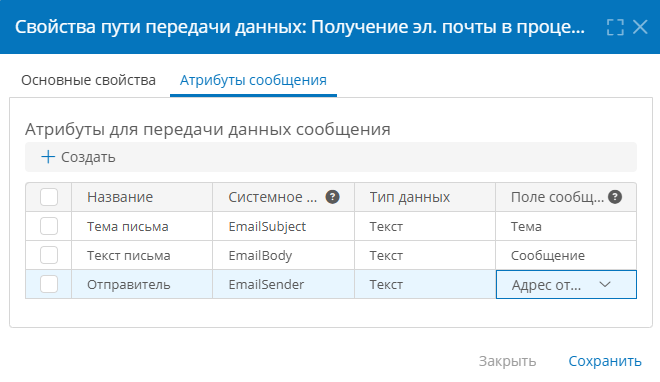
Настройка события-получения сообщения
-
Поместите на диаграмму процесса начальное или промежуточное событие-получение сообщения.
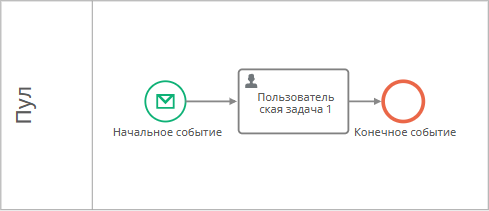
Событие-получение сообщения на диаграмме процесса -
В меню элемента события нажмите кнопку «Свойства» .
- На вкладке «Основные» настройте общие свойства элемента.
- На вкладке «Дополнительные» выберите ранее созданный путь передачи данных.
-
На вкладке «Данные сообщения» сопоставьте атрибуты сообщения с атрибутами шаблона записи, связанного с шаблоном процесса:
- Укажите название, системное имя и тип данных атрибутов сообщения так же, как они указаны в таблице «Атрибуты для передачи данных сообщения» в свойствах пути передачи данных.
- В столбце «Значение» укажите атрибут шаблона записи такого же типа, как атрибут сообщения.
- Значения указанных атрибутов сообщения будут присвоены атрибутам шаблона записи.
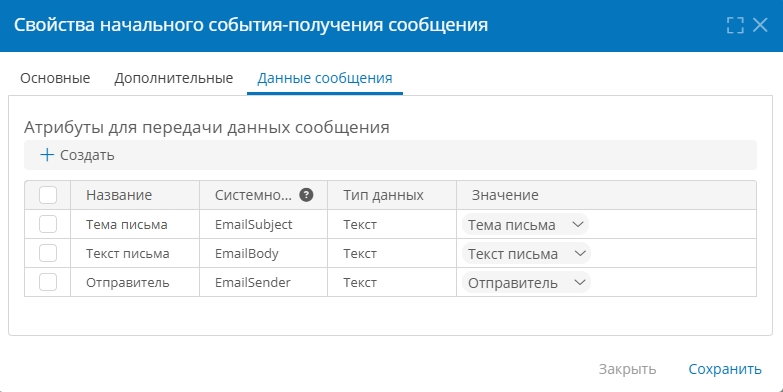
Сопоставление атрибутов сообщения из пути передачи данных с данными процесса -
Опубликуйте процесс.
Эта статья была полезна 2 чел.